尊敬的网友们好!这篇文章主要是给大家详细描述关于“华为怎么截长屏的聊天记录”的核心内容以及“这三种方法”的相关信息 , 希望对您有所帮助 , 请往下看 。
平时大家用华为手机时都是怎么进行截屏的?手机上的截屏方式这么多 , 你知道怎么截最顺手吗?笔者今天来带大家看一看在华为手机里都有哪些截屏方式 , 总有一种适合你的 , 一起来看看吧 。

文章插图
一、 基础型1、 通知栏截屏
这个截屏方式很简单 , 用手指从上往下拉出通知栏后 , 点击一下”截屏”按钮 , 即可对手机页屏 。
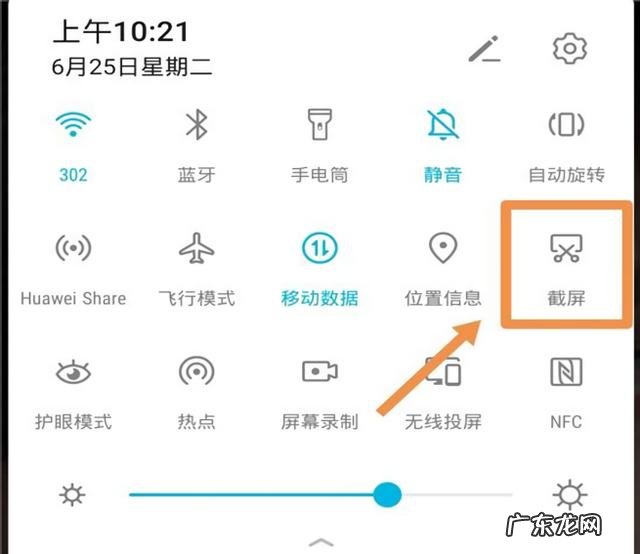
文章插图
2、 电源键+音量下键截屏
这个组合键截屏方式应该是应用最广泛的一种了 , 毕竟许多种手机都有这个截屏方式 。 华为手机同时按住电源键+音量下键 , 就能对手机页面进行截屏了 。

文章插图
二、 进阶型1、 指关节截屏
这个截屏方式只需要通过手指关节敲一下手机 , 就能对手机页面进行截屏 , 又快又稳 。 不过截屏前需要在手机设置里打开哦~
方法:设置-智能辅助-手势控制-把智能截屏打开即可

文章插图
【这三种方法 华为怎么截长屏的聊天记录】2、 三指下滑截屏
华为手机还可以通过三根手指在手机页面下滑进行截屏 , 是笔者最喜欢的一直截屏方式了 。 和指关节截屏一样 , 需要提前在手机设置中打开 。
方法:设置-智能辅助-手势控制-打开三指下滑
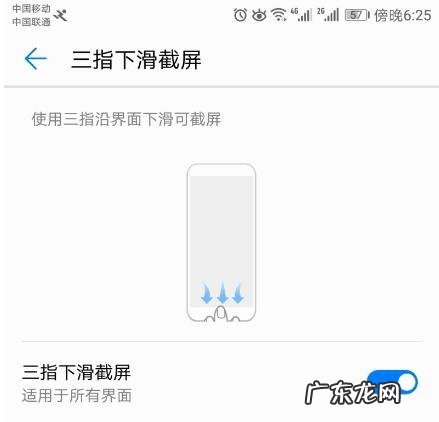
文章插图
三、 高级型1、 绘制封闭图形截屏
这个截屏方式就比较讲究了 , 绘制一个封闭式的图形 , 然后截取其中页面 , 笔者有了一个不成熟的想法

文章插图
那不是秀恩爱必备截屏方式吗!!只要在手机上使用指关节来绘制一个封闭的图形 , 就能把该区域的手机页面给截取出来了 。
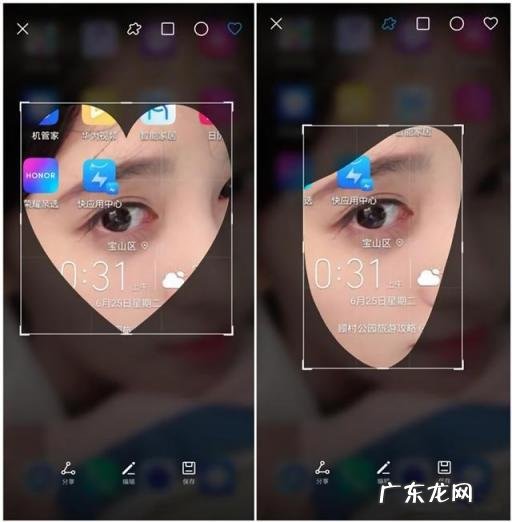
文章插图
2、 画S型截长屏
这个方法适合用来截取一些聊天界面、网页之类的长页面 , 用指关节在手机上画个S型 , 就能实现滚动截屏了 , 用来截长屏非常方便哦~
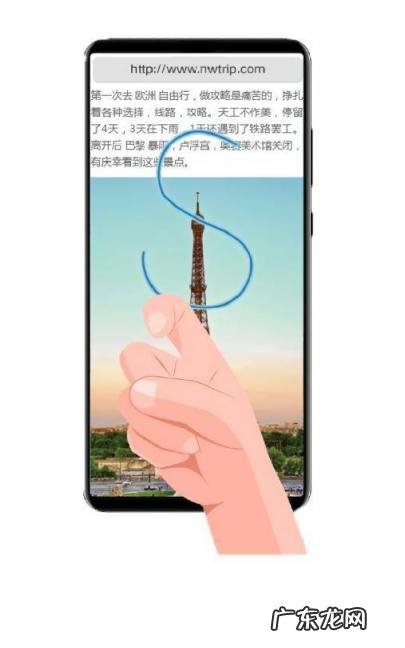
文章插图
3、 隔空截屏
这个截屏方式就厉害了 , 不用接触到手机就能实现屏幕滑动和截屏 , 不过需要提前在手机设置里开启功能 。
方法:设置-辅助功能-快捷启动及手势-打开隔空手势

文章插图
注:隔空截屏方式目前仅支持在华为Mate30系列手机上使用
总结:以上内容就是关于华为怎么截长屏的聊天记录和这三种方法的全部内容 , 是由小编认真整理编辑的 , 如果对您有帮助请收藏转发...感谢支持!
- 风水学中什么叫做剪刀煞?
- 价格促销的方式有哪些,促销方法有哪几种
- 松花粉破壁是什么意思 松花粉破壁方法
- 戴牙套刷牙的正确方法 正确的刷牙方法是
- 痛经怎么治疗最好的方法 痛经怎么调理最有效
- 如何快速长个子的方法,如何快速长个子女生
- 圆钢计算方法 圆钢理论重量表大全价格
- 提醒一下英文翻译 提醒英语短语
- 自制花肥非常简单的方法有哪些,怎样自己动手制作花肥
- 恋爱中的男人智商为零 恋爱中的男人如果有这样的表现怎么办
特别声明:本站内容均来自网友提供或互联网,仅供参考,请勿用于商业和其他非法用途。如果侵犯了您的权益请与我们联系,我们将在24小时内删除。
